在Kindle生态系统中导出高亮和笔记的多种方法
如果你身处Kindle生态系统之中,你的书籍高亮和笔记会在所有设备间自动同步。但是,对于那些无DRM保护的书籍呢?如果你想将书中的高亮和笔记导出到其他笔记应用,应该如何操作呢?
实际上,有两种主要方法可以实现这个目标。如果你是从Kindle商店购买的电子书,你的所有高亮和笔记都会自动备份到你的Kindle账户,你随时都可以找回它们。
然而,如果你习惯于手动传输无DRM保护的书籍到Kindle,你则需要采取不同的方法。你的Kindle设备会维护一个运行中的文本文件,按时间顺序存储每本书的所有高亮和笔记。如果你计划出售你的Kindle,首先备份这个文件是很重要的。
下面,我们将详细探讨这两种方法。
如何从Kindle账户下载高亮
首先,访问Kindle笔记本页面。 在这里,你会看到左侧边栏列出了所有带有高亮和注释的书籍。点击一本书,你就可以看到对应的高亮和笔记。甚至,你可以通过点击此处的下拉菜单为任何高亮添加注释。
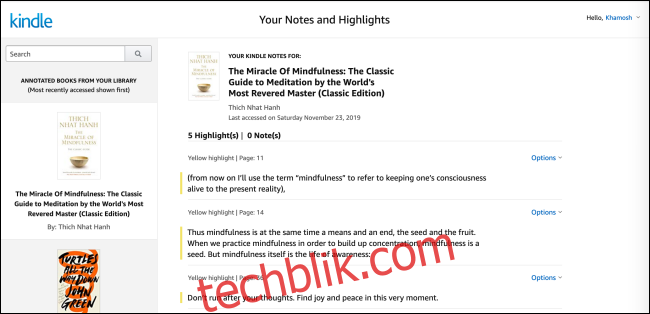
如果你只是想在日后查阅笔记,或者想从笔记中复制粘贴一些高亮,你可以在这个页面上直接进行操作。
如果你需要下载高亮的副本并保存以供离线使用,你可以借助免费的Bookcision书签工具。
首先,在Chrome或Firefox浏览器中打开Bookcision页面。(至少可以说,Mac上的Safari浏览器可能不支持书签。)
接下来,点击“拖动到书签栏”按钮,并将其拖动到URL地址栏下方的书签栏。 如果你没有看到书签栏,可以使用快捷键 “Shift+Command+B” (Mac) 或 “Shift+Ctrl+B” (Windows) 来显示。
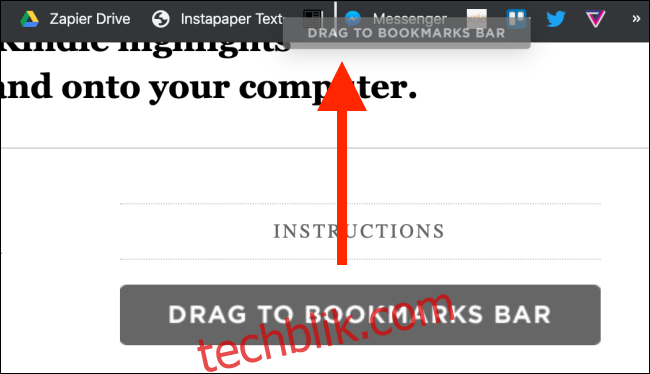
现在,从Kindle笔记本页面中选择一本书,然后点击“Bookcision”书签。
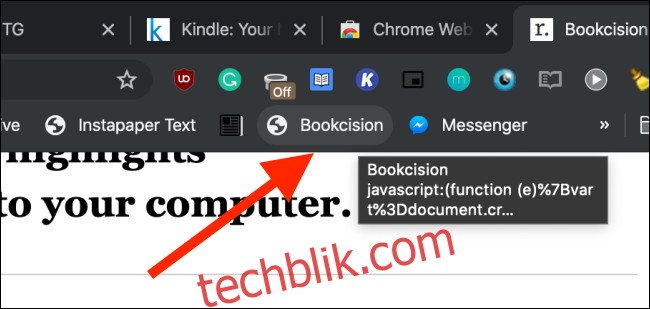
你会看到页面上弹出一个新窗口。这个窗口会列出该书的所有高亮和笔记。 你还会看到一个方便的“复制到剪贴板”按钮,你可以点击它来快速复制文本。
点击“下载”旁边的下拉按钮,然后选择“作为纯文本”来将所有高亮和注释下载到一个简单的文本文件中。
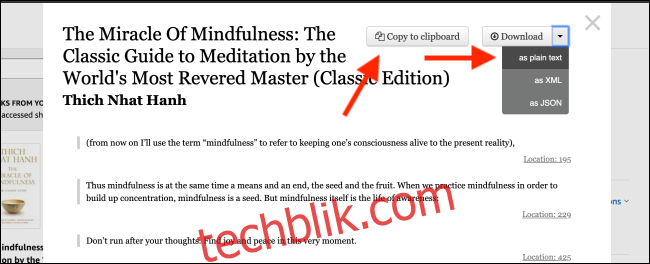
当你打开下载的文件时,你将在文件中看到给定书的所有高亮,以及它们对应的页码。
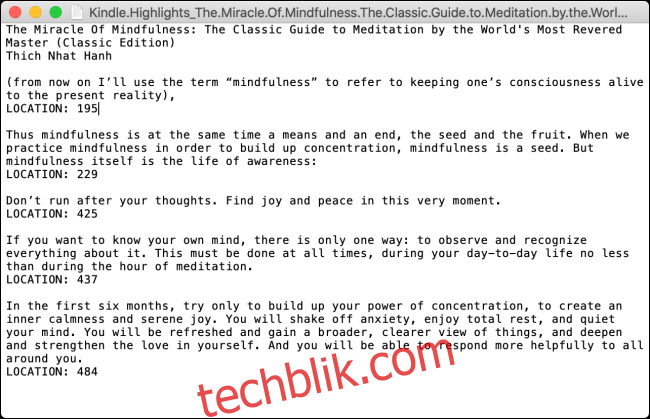
现在,你可以离线保存笔记,通过电子邮件发送给自己,或将它们粘贴到你选择的任何笔记应用程序中。
如何从Kindle存储中导出高亮
如果你最终从Kindle设备上删除了无DRM的电子书,不必担心,你的高亮和笔记仍然会保存在Kindle设备上的“My Clippings.txt”文件中。
每台Kindle设备 (包括第一代Kindle) 都会维护一个运行文件,记录你所做的所有高亮和笔记。这个功能只适用于Kindle电子书阅读器,不适用于Kindle Fire平板电脑或Kindle应用程序。
首先,使用提供的USB数据线将你的Kindle连接到你的Mac或Windows电脑。然后,在Mac上打开Finder,或在Windows上打开文件资源管理器,找到并打开”Kindle”文件夹。进入”文档”文件夹。
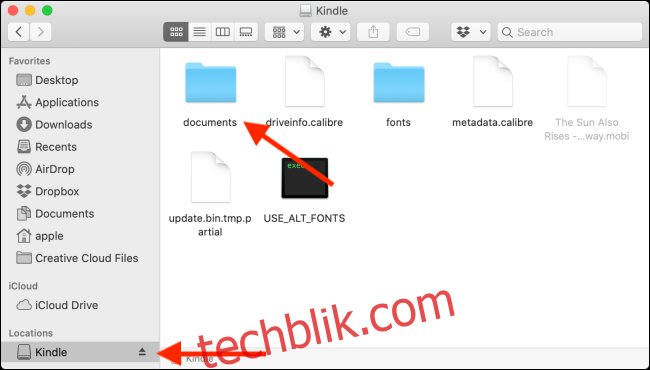
在这里,搜索名为“My Clippings.txt”的文件,然后双击该文档,它将会在默认的文本编辑应用程序中打开。
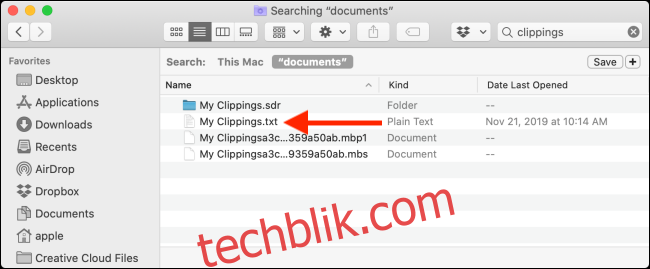
你会发现一个长长的列表,记录了你在Kindle上做的所有高亮和笔记。 根据你使用Kindle的时间长短,这个列表可能相当长。
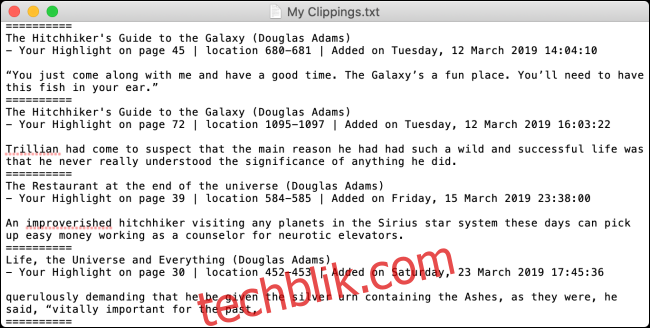
尽管它只是一个文本文件,高亮和注释的组织还是相当清晰的。每个高亮或注释都会提到书名、高亮的日期和时间,以及在书中的位置。
要查找特定书籍的高亮,你只需要使用“搜索”栏,并输入书名。
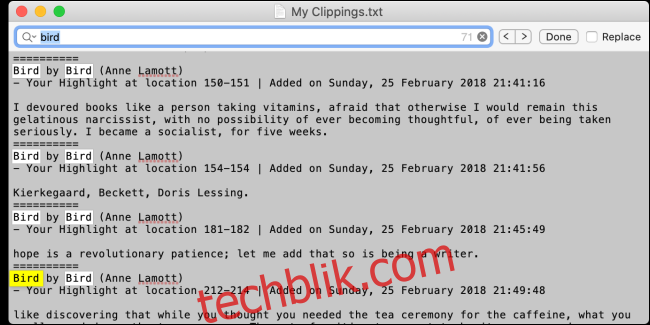
找到高亮后,你可以选择复制它们,并将它们粘贴到你的笔记应用程序或任何其他文档文件中。